ViewSonic VFM1035-52 Manuel utilisateur
Vous trouverez ci-dessous de brèves informations sur le VFM1035-52. Ce cadre photo numérique 10 pouces affiche des photos numériques JPEG, dispose d'un diaporama avec fond sonore et effets de transition. Il lit les fichiers musicaux MP3 et prend en charge les formats vidéo MPEG-1, MPEG-4 et M-JPEG. Il offre également l'affichage de l'heure, du calendrier, le réglage de l'alarme et la mise sous/hors tension automatique.
PDF
Télécharger
Document
ViewSonic TM VFM1035-52 Digital Photo Frame - User Guide - Guide de l’utilisateur - Guía del usuario Model No.: VS12510 Informations de Conformité Déclaration de la FCC Cet appareil est conforme à l’Article 15 des Réglementations de la FCC. Son opération est sujette aux deux conditions suivantes: (1) cet appareil ne doit pas provoquer d’interférence néfaste et (2) cet appareil doit accepter toute interférence reçue, y compris une interférence pouvant causer une opération indésirable. Cet équipement a été testé et estimé conforme aux limites pour un appareil numérique de catégorie B, selon l’Article 15 des Réglementations de la FCC. Ces limites sont prévues pour fournir une protection raisonnable contre une interférence néfaste dans une installation résidentielle. Cet équipement produit, utilise et peut émettre une énergie de fréquence radio, et, s’il n’est pas installé et utilisé sleon les instructions, peut causer une interférence aux communications radio. Cependant aucune garantie n’est faite qu’une interférence ne se produira pas dans une installation particulière. Si cet équipement provoque une interférence néfaste pour la réception raido ou TV, ce qui peut être déterminé en éteignant puis rallumant l’équipement, l’utilisateur est encouragé à essayer une des mesures suivantes: • Réorientez ou relocalisez l’antenne réceptrice. • Augmentez la distance séparant l’équipement du récepteur. •Connectez l’équipement dans une prise sur un circuit différent de celui sur lequel le récepteur est connecté. • Consultez votre vendeur ou un technicien radio/TV expérimenté pour de l’aide. Avertissement: Vous êtes averti que les changements et modifications non expressément approuvés par la partie responsable pour la compatibilité annulent votre droit d’opérer cet équipement. Pour le Canada • This Class B digital apparatus complies with Canadian ICES-003. • Cet appareil numérique de la classe B est conforme à la norme NMB-003 du Canada. Conformité CE pour les Pays Européens L’appareil est conforme la norme EMC 2004/108/EC et à la norme sur la basse tension 2006/95/EC. Les informations suivantes ne sont destinées qu’aux pays membres de l’Union Européenne: La marque indiquée sur la droite désigne la conformité avec la Directive sur les Equipements Electriques et Electroniques 2002/96/EC (WEEE). La marque indique l’exigence de NE PAS se débarrasser de l’équipement comme un déchet non-répertorié et d’utiliser les systèmes de retour et récolte sleon les réglementations locales. Si les cellules de batteries, d’accumulateurs ou de boutons inclus dans cet appareil comportent les symboles chimiques Hg, Cd, ou Pb, cela signifie que la batterie contient une charge en métaux lourds de plus de 0,0005% de mercure, plus de 0,002% de cadmium, ou plus de 0,004% de plomb. ViewSonic VFM1035-52 1. Ne pas utiliser à proximité d’eau. 2. Nettoyer avec un tissu doux et sec. 3.Ne pas obstruer les orifices de ventilation. Veuillez installer le produit conformément aux instructions du fabricant. 4.Ne pas utiliser longtemps sur vos genoux en raison de la température qui peut vous brûler. 5.Eviter d’installer le produit dans un emplacement où la température est supérieure à 35°C ou inférieure à 5°C, ni dans un emplacement humide ou mouillé. 6.Protéger la prise du cordon d’alimentation, la prise de courant et les connexions vers d’autres équipements contre l’ endommagement par blocage ou écrasement. 7. N’utiliser que les périphériques et accessoires spécifiés par le fabricant. 8.L’unité peut être branchée “à chaud ». Toutefois il est recommandé de couper l’alimentation avant d’insérer ou de retirer la carte mémoire. 9.Ne pas enlever la carte mémoire durant un accès aux données. Les données pourraient être perdues et le produit endommagé. 10.Déconnecter le cordon d’alimentation si le produit ne doit pas être utilisé durant une longue période. 11.Ne pas réparer, désassembler ni modifier le produit. Seul le personnel ViewSonic autorisé peut examiner et réparer les dommages quelconques de l’appareil. 12.La lecture non autorisée de certains fichiers sonores ou d’image peut enfreindre les lois relatives au droit d’auteur sous certaines circonstances. 13.Lorsque vous utilisez les haut-parleurs internes, ne réglez pas le volume sur un niveau élevé, ou le son peut se distordre et devenir désagreable. 14.Lorsque vous regardez des images durant une période de temps étendue votre vue peut fatiguer. 15. Ne pas toucher l’écran parce qu’il est difficile d’enlever les traces de doigt. 16.Eviter d’exposer le cadre photographique numérique au rayonnement solaire direct. Ajuster l’angle pour réduire la réverbération. 17. Toujours déplacer le cadre photographique numérique avec soin et attention. 18.S’assurer que l’emplacement du cadre photographique numérique est propre et sec. 19.S’il se produit de la fumée, une odeur suspecte ou un bruit anormal, immédiatement éteindre le cadre photographique numérique et contacter le distributeur ou ViewSonic. 20.Ne pas frotter ni appliquer la moindre pression sur l’écran LCD. Ceci peut causer des dommages irréparables à l’écran. ViewSonic ii VFM1035-52 Français Importantes instructions de sécurité Déclaration de conformité RoHS (LSDEEE) Ce produit a été conçu et fabriqué dans le respect de la directive 2002/95/EC du Parlement Européen et du Conseil relative à la limitation de l’utilisation de certaines substances dangereuses dans les équipements électriques et électroniques (Directive RoHS - LSDEEE) et il est déclaré respecter les valeurs de concentration maximum définies par le Comité technique d’adaptation (TAC) européen, qui sont les suivantes: Concentration maximale proposée Concentration réelle Plomb (Pb) 0,1% < 0,1% Mercure (Hg) 0,1% < 0,1% Cadmium (Cd) 0,01% < 0,01% Substance Chrome hexavalent (Cr6+) 0,1% < 0,1% Polybromobiphényle (PBB) 0,1% < 0,1% Polybromodiphénylséthers (PBDE) 0,1% < 0,1% Certains composants de produits mentionnés ci-dessus ne sont pas soumis à ces limitations, conformément aux dispositions de l’Annexe de la Directive RoHS (LSDEEE). Il s’agit des composants suivants: Exemples de composants exemptés: 1. Le mercure contenu dans les lampes fluorescentes compactes ne dépassant pas 5 mg par lampe ainsi que dans les lampes non spécifiées dans l’ Annexe de la Directive RoHS (LSDEEE). 2. Le plomb dans le verre des tubes cathodiques, les composants électroniques, les tubes fluorescents et les composants électroniques en céramique (p.ex. les dispositifs piézo-lectriques). 3. Le plomb dans les soudures à haute température de fusion (c’est-à-dire les alliages à base de plomb contenant 85% ou plus de plomb en poids). 4. Le plomb en tant qu’élément d’alliage dans l’acier contenant jusqu’à 0,35 % de plomb en poids, dans l’aluminium contenant jusqu’à 0,4 % de plomb en poids et dans les alliages de cuivre contenant jusqu’à 4 % de plomb en poids. ViewSonic iii VFM1035-52 Copyright© ViewSonic Corporation, 2009. Tous droits réservés. ViewSonic, le logo à trois oiseaux, OnView, ViewMatch, et ViewMeter sont des marques déposées de ViewSonic Corporation. Exclusion de responsabilité: ViewSonic Corporation n’est pas responsable des erreurs techniques ou éditoriales ou des omissions contenues dans ce document; ni des dommages accessoires ou consécutifs résultant de la livraison de ce matériel, ou des performances ou de l’utilisation de ce produit. Pour continuer à améliorer ce produit, ViewSonic Corporation se réserve le droit de modifier les spécifications de ce produit sans avertissement. Les informations contenues dans ce document peuvent être modifiées sans avertissement. Aucun extrait de ce document ne peut être copié, reproduit, ou transmis par quelque moyen ou dans quelque but que ce soit, sans l’ autorisation écrite préalable de ViewSonic Corporation. Pour votre information Nom du produit: Numéro du modèle : Numéro de document : Numéro de série : Date d’achat: VFM1035-52 ViewSonic Digital Photo Frame VS12510-1M VFM1035-52_UG_FRN Rev. 1A 06-17-09 __________________________________ __________________________________ Elimination du produit en fin de vie ViewSonic prend à cœur la préservation de notre environnement. Veuillez éliminer correctement ce produit quand il atteint la fin de sa durée de vie utile. Votre compagnie locale de traitement des déchets peut vous donner des informations sur la manière d’éliminer correctement ce produit. ViewSonic iv VFM1035-52 Français Informations de copyright TABLE DES MATIÈRES Introduction ........................................................................................................................................................................................................... 1 Principales Caractéristiques ................................................................................................................................................................................ 2 Commandes et connexions.................................................................................................................................................................................. 3 Télécommande ...................................................................................................................................................................................................... 4 Installation de la pile de la télécommande .......................................................................................................................................................... 5 Pour commencer................................................................................................................................................................................................... 6 Fixation du support ............................................................................................................................................................................................. 6 Branchement à l’alimentation.............................................................................................................................................................................. 6 Insertion d’un support multimédia ....................................................................................................................................................................... 7 Copier des fichiers depuis un ordinateur............................................................................................................................................................. 7 Afficher des photos............................................................................................................................................................................................... 9 Menu principal .................................................................................................................................................................................................... 9 Affichage en miniatures .................................................................................................................................................................................... 10 Rechercher une seule photo............................................................................................................................................................................. 10 Lecture d’un diaporama .................................................................................................................................................................................... 10 Utilisation du menu OSD....................................................................................................................................................................................11 Écouter de la musique ........................................................................................................................................................................................ 12 Regarder des vidéos ........................................................................................................................................................................................... 13 Gestion des fichiers .......................................................................................................................................................................................... 14 Copier des fichiers ............................................................................................................................................................................................ 14 Supprimer des fichiers ...................................................................................................................................................................................... 15 Afficher Horloge/Calendrier ............................................................................................................................................................................... 15 Modification des réglages du cadre .................................................................................................................................................................. 16 Éléments de réglage ......................................................................................................................................................................................... 16 Régler l’heure & la date .................................................................................................................................................................................... 18 Régler l'alarme.................................................................................................................................................................................................. 18 Pour régler le démarrage auto .......................................................................................................................................................................... 18 Réglage de la mise sous/hors tension automatique ......................................................................................................................................... 19 Foire aux questions ............................................................................................................................................................................................ 20 Spécification........................................................................................................................................................................................................ 21 ViewSonic VFM1035-52 Introduction Merci d’avoir acheté ce Cadre pour photos numériques. Ce Cadre pour photos numériques est compatible avec les formats de carte mémoire SD, MMC et MS. Vous pouvez ainsi regarder les photos numériques directement depuis la carte mémoire de votre appareil photo. Ce manuel contient d’importantes informations sur la sécurité et les instructions d’utilisation. Veuillez lire attentivement l’ensemble des instructions avant d’utiliser le Cadre pour photos numériques. Conservez ce manuel pour pouvoir y faire référence ultérieurement. Nous nous sommes efforcés d’élaborer un manuel complet et précis. Nous ne pouvons toutefois en garantir l’absence d’erreur ou d’omission. Nous ne sommes pas tenus responsables des dommages ou pertes de données générés par une mauvaise utilisation. Ce mode d’emploi est sujet à modification en vue de son amélioration, sans préavis. Les marques de commerce et les noms commerciaux utilisés dans ce mode d’emploi sont la propriété des sociétés ou organisations respectives. ViewSonic 1 VFM1035-52 Principales Caractéristiques y Écran LCD TFT numérique de 10 pouces: 1024*768 16:9 y Touches à bille à lumière bleue y Apparence décorative de bonne qualité y Affiche les photos numériques (JPEG) dans ordinateur y Diaporama avec fond sonore et plusieurs effets de transition y Lecture de fichiers musicaux MP3 y Prend en charge les formats vidéo MPEG-1, MPEG-4 et M-JPEG y Affichage de l'horloge et du calendrier y Réglage de l’alarme y Mise sous/hors tension automatique y Compatible avec les cartes mémoire SD/MMC/MS y Hôte USB pour la connexion d’une mémoire auxiliaire USB y Commande par 7 touches sur la façade avant de l'appareil ou télécommande infrarouge ViewSonic 2 VFM1035-52 Commandes et connexions Vue avant Vue arrière et latérale 1. Capteur infrarouge 6. [h] Touche droite 11. Connexion Mini-USB 2. [X] Bouton Lecture/Pause/Confirmer 7. [i] Touche haut 12. Prise d’entrée 5V 2A DC 3. [M] Touche menu ; ouvrir le menu OSD 8. [j] Touche bas 13. Support réglable 4. [2] Touche Quitter 9. Fente pour la carte SD/MMC/MS 14. Interrupteur Marche/Arrêt 5. [g] Touche gauche 10. HÔTE USB ViewSonic 3 VFM1035-52 Télécommande 1 Pour Allumer/éteindre l'appareil. 2 a Pour déplacer le curseur vers le haut. 3 _ Pour déplacer le curseur vers la gauche ; sélectionner la photo précédente pendant la visualisation de photos. 4 MENU Pour revenir au menu principal. 5 b Pour déplacer le curseur vers le bas. Pour sélectionner la photo précédente lors de la visualisation de photos ou permuter vers la page précédente en mode miniature. Retour rapide pendant un morceau/vidéo en mode musique/vidéo. 6 7 Pour zoomer dans une photo ou une séquence vidéo. 8 4:3/16:9 Pour afficher une photo en plein écran ou l'adapter à l'écran si sa résolution est plus forte que celle de l'écran. 9 VOL+ Pour augmenter le volume. 10 RÉGLAGE Accéder au menu réglages. 11 OK Lecture/Pause/Confirmer. 12 ` Pour déplacer le curseur vers la droite; sélectionner la photo suivante pendant la visualisation de photos. 13 OSD Pour ouvrir ou quitter le menu OSD. 14 2 Pour revenir au menu précédent. Pour sélectionner la photo suivante lors de la visualisation de photos ou permuter vers la page suivante en mode miniature. Avance rapide pendant un morceau/vidéo en mode musique/vidéo. 15 16 Pour démarrer un diaporama avec musique de fond. 17 18 ViewSonic Pour démarrer ou arrêter la musique de fond pendant un diaporama. VOL- Pour diminuer le volume. 4 VFM1035-52 Installation de la pile de la télécommande y Enlevez la bande d'isolation en mylar de la batterie si vous l'utilisez pour la première fois, elle se trouve en haut sur l'arrière de la télécommande. y Si la télécommande ne fonctionne pas lorsqu'elle est près de l'appareil, remplacez la pile. 1. 2. Pressez et maintenez la languette de libération de la pile dans le sens de la flèchen. Sortez complètement le support de la pile dans le sens de la flèche o comme illustré à gauche. 3. Enlevez l'ancienne pile et placez la nouvelle dans le support. 4. Replacez le support dans la télécommande. Remarque: Utilisez une pile lithium 3V (No. CR2025 ou équivalent) Attention: Faites attention à vos ongles lorsque vous appuyez sur la fente du compartiment à pile, ils risquent de casser. ViewSonic 5 VFM1035-52 Pour commencer Fixation du support 1. 2. 3. 4. 5. Placez le cadre sur une surface plate, à l’envers. Insérez le support avec précaution, dans la fente à l’arrière du cadre. Tournez le support de 45° dans le sens des aiguilles d’une montre, jusqu’à ce qu’il s’enclenche. Il est maintenant possible d’orienter le cadre dans le sens paysage. Tournez le support de 90° dans le sens des aiguilles d’une montre, jusqu’à ce qu’il s’enclenche. Il est maintenant possible d’orienter le cadre dans le sens portrait. Une fois le support en place, vous pouvez ajuster la hauteur du support en poussant ce dernier progressivement, jusqu’à obtenir l’alignement requis. Branchement à l’alimentation 1. Branchez l’une des extrémités de l’adaptateur section dans la 2. Placez l’interrupteur marche/arrêt en position ON pour mettre le prise CC du Cadre pour photos numériques, et l’autre dans la Cadre pour photos numériques sous tension. prise murale. Remarque: y Pour mettre le Cadre pour photos numériques complètement hors tension, placez l’interrupteur marche/arrêt en position « OFF ». ViewSonic 6 VFM1035-52 Insertion d’un support multimédia Pour lire les photos depuis une carte ou une clé mémoire, insérez la carte dans la fente correspondante du Cadre pour photos numériques, ou utilisez le port USB. Ce Cadre pour photos numériques est compatible avec les cartes mémoire suivantes : •Secure Digital Card (Carte mémoire flash) (SD) •MultiMedia Card (Carte mémoire flash) (MMC) •Memory Stick (Carte mémoire flash) (MS) Voici comment insérer une carte mémoire ou connecter une clé mémoire : 1. Insérez la carte SD/MMC/MS dans la fente pour carte 3-en-1, les 2. Poussez la clé mémoire USB dans la fente hôte USB. contacts métalliques tournés vers l’écran. Remarque: y Ne forcez pas lors de l’insertion d’une carte mémoire ou du positionnement de la clé USB. y La fente pour carte 3-en-1 n’est capable de lire qu’une seule carte à la fois. N’insérez pas plusieurs cartes en même temps dans la fente pour carte mémoire. y Pour retirer une carte ou une clé USB, tirez-la doucement hors de la fente. Copier des fichiers depuis un ordinateur Vous pouvez connecter le cadre pour Photos numériques à un ordinateur et copier les fichiers vers le support connecté au cadre pour photos ou vers la mémoire intégrée (selon le modèle acheté). ViewSonic 7 VFM1035-52 1. 2. Assurez-vous d’avoir démarré votre ordinateur avant de commencer. Branchez la mini prise du câble USB sur le port mini USB du Cadre pour photos numériques, et placez l’autre extrémité dans un port USB libre de votre ordinateur. 3. Le système de votre ordinateur détecte un « Nouveau matériel » et lance automatiquement l’installation du lecteur. Patientez jusqu’à ce que le système ait terminé l’installation. Une fois installé, plusieurs « Disques amovibles » indiquant tous les lecteurs du cadre pour photos numériques, sont crées dans le « Poste de travail ». 4. Maintenez et glissez les fichiers de votre ordinateur vers le support de mémoire connecté au cadre pour photos numériques ou vers la 5. Pour débrancher le câble USB de l’ordinateur, double-cliquez sur l’icône Enlever le matériel en toute sécurité de votre barre des tâches. mémoire intégrée. Cliquez sur Périphérique de stockage de masse USB, puis sur OK. Remarque: y Assurez-vous d’avoir branché le périphérique de stockage USB au Cadre pour photos numériques avant de le brancher sur votre ordinateur. y Le Cadre pour photos numériques doit être branché sur le secteur, et mis sous tension avant de le connecter à l’ordinateur. y Une fois branché à un ordinateur, le lecteur HÔTE USB n’est pas disponible. y Ne débranchez pas le câble USB et n’enlevez pas la carte pendant la copie et le transfert des fichiers. y Systèmes compatibles : Windows® 2000/ XP/ VistaTM. ViewSonic 8 VFM1035-52 Afficher des photos Menu principal y y 1. Lorsqu’un périphérique de mémoire est inséré dans le Cadre pour photos numériques, l’icône correspondant apparaît sur l’écran principal. Dans l’écran principal, vous pouvez choisir la source connectée pour afficher les images, afficher l'horloge, afficher le calendrier ou modifier les réglages du cadre. Touchez le bouton [M] pour accéder à l’écran principal. Les icônes représentant les sources connectées, l'horloge, le calendrier et le paramétrage s’affichent. Mémoire Apparaît lorsque vous achetez un Cadre avec mémoire flash NAND. SD/MMC/MS Apparaît lorsque vous insérez une carte SD, MMC ou MS. (uniquement sur les modèles à mémoire interne) USB Apparaît lorsque vous insérez un lecteur de mémoire flash USB. Horloge Pour afficher l'horloge à l’écran Calendrier Pour afficher le calendrier à l’écran Réglages Pour personnaliser les paramétrages du Cadre pour photos numériques. Remarque : y Si vous insérez un périphérique mémoire après avoir allumé le cadre, le cadre pour photos numériques démarre automatiquement un diaporama. 2. Touchez [i] ou [j] pour sélectionner une source de mémoire, puis touchez [X]. Le menu Mode apparaît. Touchez [i] ou [j] pour sélectionner Photo, Music (Musique), Video (Vidéo) ou Files (Fichiers). Photo Pour démarrer un diaporama ou visualiser des photos manuellement à partir de la source de mémoire. Musique Pour lire de la musique MP3. Vidéo Pour lire des vidéos. Fichiers Parcoure tous les fichiers de la source de mémoire ; copie ou supprime des fichiers. ViewSonic 9 VFM1035-52 Affichage en miniatures En mode Photo, les images de la source de mémoire sélectionnée peuvent s’afficher à l’écran sous forme de miniatures. L’affichage comprend jusqu’à 15 photos à la fois. 1. Choisissez une source de mémoire (par ex. USB, SD/MMC/MS) depuis le menu principal, puis 2. Touchez [i] ou [j] pour sélectionner Photo, puis touchez [X]. Les images s’affichent à l’écran touchez le bouton [X]. Le menu Mode apparaît. sous forme de miniatures. 3. Pour naviguer d’une miniature à une autre, ou passer à la page précédente ou suivante des miniatures, touche le bouton [i], [j], [g] ou [h]. Rechercher une seule photo Vous pouvez choisir d’afficher à l’écran une seule photo : 1. Choisissez l’image depuis la vue en miniatures, puis touchez le bouton [X]. La photo sélectionnée est affichée à l'écran et une fenêtre s'ouvre pour le fonctionnement du bouton. (Remarque: Ne mettez pas le tems d'ouverture de fenêtre à “0” au menu réglages si vous souhaitez que le cadre pour photos numériques affiche une fenêtre pour le fonctionnement du bouton.) 2. Pour sélectionner la photo précédente/suivante, touchez le bouton [g] ou [h]. 3. Pour revenir à la vue miniatures, touchez le bouton [2]. 4. Pour démarrer un diaporama à partir de la photo en cours, touchez le bouton [X]. Lecture d’un diaporama Il existe deux méthodes pour afficher un diaporama : 1. Quel que soit le mode, appuyez sur le bouton [ ] de la télécommande pour lancer un diaporama. Les chansons stockées sur la source de mémoire vont être lues automatiquement comme musique de fond pendant le diaporama. ViewSonic 10 VFM1035-52 2. Lorsque vous recherchez une seule photo, touchez le bouton [X] pour lancer le diaporama à partir de la photo actuellement à l’écran. y Mettre le diaporama en pause et visualiser une seule image, touchez le bouton [X]. Pour reprendre le diaporama, touchez à nouveau le bouton [X]. y Touchez le bouton [2] pour quitter le diaporama et visualiser les photos en mode miniature. y Touchez le bouton [M] pour ouvrir le menu OSD. Utilisation du menu OSD Vous pouvez également utiliser le menu OSD pour afficher manuellement les photos, l’une après l’autre. 1. Touchez le bouton [M] ou appuyez sur le bouton [OSD] de la télécommande pendant la visualisation d'une photo ou d'un diaporama. Le menu OSD apparaît à l’écran et le diaporama est mis sur pause. 2. Touchez le bouton [g] ou [h] pour naviguer entre les icônes du menu OSD. en surbrillance et touchez le bouton [X], l'icone y Pour démarrer ou reprendre un diaporama à partir de la photo en cours, mettez passe alors en icone . y Pour sélectionner la photo précédente/suivante, mettez ou en surbrillance puis touchez le bouton [X]. y Pour démarrer un diaporama avec musique de fond à partir de la première photo, mettez en surbrillance et touchez le bouton [X]. y Pour tourner une photo, mettez en surbrillance et touchez le bouton [X] plusieurs fois. y Pour zoomer dans une photo, mettez en surbrillance et touchez le bouton [X] plusieurs fois pour agrandir une photo suivant la séquence suivante: X2, X4, X8, X16. Une fois la photo agrandie, touchez à nouveau le bouton [M] pour fermer le menu OSD, puis touchez les boutons [i], [j], [g] ou [h] pour voir l'autre partie de la photo. y Pour commencer à lire la musique de fond, mettez en surbrillance et touchez le bouton [X]. Pour régler le volume, mettez ou en surbrillance puis touchez le bouton [X] pour baisser/augmenter le volume. y Pour quitter et revenir à l'écran précédent, mettez en surbrillance et touchez le bouton [X]. ViewSonic 11 VFM1035-52 Écouter de la musique Si le périphérique de mémoire contient des fichiers MP3, vous pouvez les lire depuis le Cadre pour photos numériques. 1. Choisissez une source de mémoire (par ex. USB, SD/MMC) depuis l'écran principal, puis 2. Touchez [i] ou [j] pour sélectionner Musique, puis touchez [X]. L'interface de liste de fichiers 3. Touchez le bouton [i] ou [j] pour sélectionner une chanson, puis touchez le bouton [X]. touchez le bouton [X]. Le menu Mode apparaît. apparait à l'écran. L'interface de lecture de musique apparait à l'écran. 4. Touchez le bouton [g] ou [h] pour naviguer entre les icônes du menu OSD. y Pour mettre la lecture en pause, mettez en surbrillance et touchez le bouton [X]. Pour reprendre la lecture, mettez y en surbrillance et touchez à nouveau le bouton [X]. Pour passer à la chanson précédente/suivante, mettez ou en surbrillance puis touchez le bouton [X]. y Pour un recul ou une avance rapide pendant un morceau, mettez ou en surbrillance puis touchez le bouton [X]. y Pour changer en mode répétition de musique, mettez en surbrillance et touchez le bouton [X] plusieurs fois pour sélectionner : Arrêt, Une fois, Tous. y Pour régler le volume, mettez ou en surbrillance puis touchez le bouton [X] pour baisser/augmenter le volume. y Pour revenir à l'interface de liste de fichiers, mettez en surbrillance et touchez le bouton [X]. ViewSonic 12 VFM1035-52 Regarder des vidéos Vous pouvez utiliser le Cadre pour photos numériques pour regarder des vidéos. Le Cadre prend en charge les formats MPEG-1, MPEG-4 et M-JPEG, utilisés par la plupart des caméras numériques. 1. Choisissez une source de mémoire (par ex. USB, SD/MMC) depuis l'écran principal, puis touchez le bouton [X]. Le menu Mode apparaît. 2. Touchez le bouton [i] ou [j] pour sélectionner Vidéo, puis touchez le bouton [X]. La liste de fichiers vidéo apparait à l'écran. 3. Touchez [i] ou [j] pour sélectionner une vidéo, puis touchez le bouton [X] pour commencer la lecture. 4. ViewSonic Pendant la lecture de la vidéo, touchez le bouton [M] ou appuyez sur le bouton [OSD] de la télécommande, le menu OSD apparait à l'écran Touchez le bouton [g] ou [h] pour naviguer entre les icônes du menu OSD. y Pour reprendre la lecture, mettez en surbrillance et touchez le bouton [X]. y Pour passer à la vidéo précédente/suivante, mettez ou en surbrillance puis touchez le bouton [X]. y Pour un recul ou une avance rapide pendant une vidéo, mettez ou en surbrillance puis touchez le bouton [X]. y Pour changer en mode répétition de vidéo, mettez en surbrillance et touchez le bouton [X] plusieurs fois pour sélectionner : Arrêt, Une fois, Tous. y Pour zoomer dans une séquence vidéo, mettez en surbrillance et touchez le bouton [X] plusieurs fois pour agrandir la séquence vidéo de la manière suivante : X2, X4, X8. Une fois la séquence vidéo agrandie, touchez à nouveau le bouton [M] pour fermer le menu OSD, puis touchez les boutons [i], [j], [g] ou [h] pour voir l'autre partie de la séquence vidéo. y Pour régler le volume, mettez ou en surbrillance puis touchez le bouton [X] pour baisser/augmenter le volume. y Pour revenir à la liste de vidéos, mettez en surbrillance et touchez le bouton [X]. 13 VFM1035-52 Gestion des fichiers En mode File (Fichier), vous pouvez afficher tous les fichiers pouvant être lus et les dossiers présents sur la source de mémoire. Vous pouvez également copier les fichiers depuis un périphérique mémoire vers un autre périphérique mémoire, ou supprimer des fichiers. 1. Choisissez une source de mémoire (par ex. USB, SD/MMC/MS) depuis le menu principal, puis 2. Touchez [i] ou [j] pour sélectionner File (Fichier), puis touchez le bouton [X]. La liste des 3. Touchez le bouton [i] ou [j] pour naviguer entre les fichiers et répertoires. touchez le bouton [X]. Le menu Mode apparaît. fichiers apparaît. y Pour ouvrir un dossier, mettez-le en surbrillance, puis touchez le bouton [X] ou [h]. Pour revenir au répertoire supérieur, touchez le bouton [g]. y Pour lire un fichier, mettez-le en surbrillance, puis touchez le bouton [X]. Pour revenir à la liste des fichiers, touchez le bouton [2]. Copier des fichiers 1. Mettez un fichier en surbrillance en touchant [i] ou [j] puis en touchant le bouton [h]. Une marque 9 apparaît à côté du fichier.. Pour cocher plusieurs fichiers, répétez l’étape précédente. 2. Touchez le bouton [M] ou appuyez sur le bouton [OSD] de la télécommande. Une fenêtre avec 3. Touchez [i] ou [j] pour sélectionner COPY (COPIER), puis touchez le bouton [X]. Le 4. Touchez le bouton [i], [j], [g] ou[h] pour sélectionner un périphérique de mémoire. 5. Touchez le bouton [X] pour démarrer la copie de fichiers. les options COPY (COPIER) et DELETE (SUPPRIMER) s'ouvre à l'écran. périphérique de mémoire connecté à l'appareil est affiché. Remarque: Si votre périphérique de destination n’apparaît pas dans la liste, c’est que ledit périphérique est protégé en écriture. Veuillez le déverrouiller et réitérer l’opération. ViewSonic 14 VFM1035-52 Supprimer des fichiers 1. Touchez [i] ou [j] pour sélectionner DELETE (SUPPRIMER) dans la fenêtre COPY (COPIER) et DELETE (SUPPRIMER), puis touchez le 2. Touchez le bouton [g] ou [h] pour sélectionner “YES” ( Oui) (supprimer les fichiers) ou “NO” ( Non) (quitter sans supprimer). 3. Touchez le bouton [X] pour confirmer. bouton [X]. Afficher Horloge/Calendrier Le Cadre pour photos numériques peut être mis en mode Horloge/Calendrier. La date et l’heure actuelles s’affichent à l’écran, avec un diaporama en miniature. 1. Choisissez l’icône Clock/Calendar (Horloge/Calendrier) du menu principal, puis appuyez sur le bouton [X]. L'Horloge/Calendrier s’affiche à l’écran ainsi que toutes les photos de la source de mémoire sous forme de diaporama de miniatures. 2. Pour quitter le mode Calendrier, touchez le bouton [2]. Remarque: y La date, l'heure, le format de date et le format d'heure peuvent être réglés en mode Setup (Réglage). y Vous pouvez choisir d'afficher une horloge numérique ou analogique en mode Setup (Réglage). y ViewSonic Vous pouvez choisir d'afficher les photos en miniature ou non en mode Setup (Réglage). 15 VFM1035-52 Modification des réglages du cadre Les réglages du système vous permettent de personnaliser et de configurer votre Cadre pour photos numériques. Sélectionnez l'icone Réglages au menu principal puis touchez le bouton [X]. Le menu Setup apparaît à l’écran. 1. Pour sélectionner les réglages photo, musique, horloge/calendrier, alarme ou le réglage général, touchez [i] ou [j] puis touchez le bouton [X]. 2. Pour sélectionner un point de réglage, touchez le bouton [i] ou [j] puis touchez le bouton [X]. 3. Pour changer la valeur, touchez [i] ou [j] puis touchez le bouton [X]. Ou touchez le bouton [2] pour quitter. 4. Touchez le bouton [M] pour revenir au menu principal. Éléments de réglage Réglages Photo Éléments de réglage Temps de diaporama Image scaling (Changement d’échelle d’images) Effet de transition Cachet de la date Aléatoire Réglages Musique Mode Répéter musique Réglages vidéo Mode Répéter film ViewSonic Description Permet de régler l’intervalle temps entre chaque photo du diaporama. Les options disponibles sont les suivantes : 3s, 5s, 15s, 1 min, 15min, 1 heure. Pour mettre des photos en plein écran ou en taille d’origine lors de la visualisation. Pour régler le style de transition lors de la lecture d'un diaporama. Pour afficher les informations détaillées des photos que vous visualisez. Pour afficher les photos en ordre aléatoire ou dans l'ordre lors de la lecture d'un diaporama. Pour activer le mode répétition de musique. Les options disponibles sont les suivantes : Repeat off (Répéter désactivé): Pour lire toutes les chansons une fois dans l'ordre. Repeat one (Répéter une piste): Pour lire à nouveau la chanson en cours ou une chanson sélectionnée. Repeat all (Répéter tout): Pour lire à nouveau toutes les chansons. Pour activer le mode répétition de film. Les options disponibles sont les suivantes : Repeat off (Répéter désactivé): Pour lire tous les films une fois dans l'ordre. Repeat one (Répéter une piste): Pour lire à nouveau le film en cours ou un film sélectionné. 16 VFM1035-52 Réglages Horloge/Calendrier Réglage de l'alarme Réglage général Mode heure Pour afficher une photo Régler l'heure Régler la date Display date format (Affichage du format de date) Display time format (Affichage du format d’heure) alarme 1 alarme 2 alarme 3 alarme 4 Volume de la sonnerie Langue Luminosité Contraste Saturation Auto start (Démarrage auto) Mise sous tension Mise hors tension Tracer l'heure Durée avant extinction des lumières de touches Par défaut ViewSonic Repeat all (Répéter tout): Pour lire à nouveau tous les films. Pour choisir d'afficher une horloge numérique ou analogique. Pour afficher ou non les photos en miniature lors de l'affichage de l'horloge ou du calendrier. Pour régler l'heure. Pour régler la date. Pour régler l’affichage du format de date. Pour régler l’affichage du format d’heure. Pour régler l'heure, la fréquence et le ton de l'alarme 1. Pour régler l'heure, la fréquence et le ton de l'alarme 2. Pour régler l'heure, la fréquence et le ton de l'alarme 3. Pour régler l'heure, la fréquence et le ton de l'alarme 4. Pour sélectionner le volume de la sonnerie. Les options disponibles sont les suivantes: 1, 2, 3, 4, 5, 6. Permet de choisir la langue du menu OSD. Permet d’ajuster la luminosité de l’écran. Les options disponibles sont les suivantes: +3, +2, +1, 0, -1, -2, -3. Permet d’ajuster le contraste de l’écran. Les options disponibles sont les suivantes: +3, +2, +1, 0, -1, -2, -3. Permet d’ajuster la saturation de l’écran. Les options disponibles sont les suivantes: +3, +2, +1, 0, -1, -2, -3. Le cadre pour photos numériques se met automatiquement dans un mode spécifié lorsque vous l'allumez. Paramètre la mise sous tension quotidienne ou exceptionnelle du Cadre pour photos numériques à une heure précise. Paramètre la mise hors tension quotidienne ou exceptionnelle du Cadre pour photos numériques à une heure précise. Pour régler le temps d'affichage de la trace des boutons pendant un diaporama. Les options disponibles sont les suivantes: 0s, 5s, 10s, 20s. Permet de régler la durée avant l’extinction du rétroéclairage des touches. Les options disponibles sont les suivantes: 5s, 10s, 15s, 20s Permet de remettre tous les paramètres à leurs valeurs par défaut. 17 VFM1035-52 Régler l’heure & la date Vous pouvez régler l’heure du système à la date et heure actuelles pour un affichage cohérent de l'horloge et du calendrier. 1. Sélectionnez l'icone SETUP (RÉGLAGES) au menu principal puis touchez le bouton [X]. Le menu Setup apparaît à l’écran. 2. Touchez [i] ou [j] pour sélectionner Clock/Calendar (Réglages Horloge/Calendrier), puis touchez le bouton [X]. 3. Touchez [i] ou [j] pour sélectionner Set time (Régler l'heure) ou Set Date (Régler la date), puis touchez le bouton [X]. 4. Utilisez [g] ou [h] pour mettre en surbrillance le réglage suivant ou précédent (heures/minutes ou année/mois/jour), puis touchez le bouton [i] ou [j] pour régler l'heure ou la date. 5. Touchez le bouton [X] pour confirmer ou touchez le bouton [2] pour sortir. Régler l'alarme Le Cadre pour photos numériques peut aussi servir d’alarme. 1. Sélectionnez l'icone SETUP (RÉGLAGES) au menu principal puis touchez le bouton [X]. Le menu Setup apparaît à l’écran. 2. Touchez [i] ou [j] pour sélectionner Alarm setup (Réglage de l'alarme), puis touchez le bouton [X]. 3. Touchez [i] ou [j] pour sélectionner alarm (alarme) 1, alarm (alarme) 2, alarm (alarme) 3 ou alarm (alarme) 4, puis touchez le bouton [X]. 4. Utilisez [g] ou [h] pour mettre en surbrillance le réglage suivant ou précédent (heure, minutes, fréquence, sonnerie), puis touchez le bouton [i] ou [j] pour régler l'heure, sélectionner la sonnerie ou la fréquence comme suit : 5. y Off (Désactivé): Désactive la fonction de réveil. y Every day (Quotidien): L’alarme va sonner quotidiennement à l’heure préréglée. y Once (Une fois): L’alarme va sonner une fois à l’heure préréglée. Touchez le bouton [X] pour confirmer ou touchez le bouton [2] pour sortir. Pour régler le démarrage auto Le cadre pour photos numériques se met automatiquement dans un mode spécifié lorsque vous l'allumez. 1. Sélectionnez l'icone SETUP (Réglages) au menu principal puis touchez le bouton [X]. Le menu Setup apparaît à l’écran. ViewSonic 18 VFM1035-52 2. Touchez [i] ou [j] pour sélectionner General Setup (Réglage general), puis touchez le bouton [X]. 3. Touchez le bouton [i] ou [j] pour sélectionner Auto run (Mode auto), puis touchez le bouton [X]. 4. Touchez le bouton [i] ou [j] pour sélectionner le mode spécifié de votre choix : Photo: Le cadre pour photos numériques démarre un diaporama lorsque vous l'allumez. Main menu (Menu principal): Le cadre pour photos numériques affiche le menu principal lorsque vous l'allumez. Clock (Horloge): Le cadre pour photos numériques affiche l'horloge lorsque vous l'allumez. Photo+Music (Photo+Musique): Le cadre pour photos numériques démarre un diaporama en musique à l’allumage. Video (Vidéo): Le cadre pour photos numériques démarre une vidéo à l’allumage. Calendar (Calendrier): Le cadre pour photos numériques affiche le calendrier lorsque vous l'allumez. 5. Touchez le bouton [X] pour confirmer ou touchez le bouton [2] pour sortir. Réglage de la mise sous/hors tension automatique Il est possible de paramétrer le Cadre pour photos numériques de façon à ce qu’il se mette sous ou hors tension automatiquement à une heure précise. 1. Sélectionnez l'icone SETUP (RÉGLAGES) au menu principal puis touchez le bouton [X]. Le menu Setup apparaît à l’écran. 2. Touchez [i] ou [j] pour sélectionner General Setup (Réglage general), puis touchez le bouton [X]. 3. Touchez [i] ou [j] pour sélectionner Power on (Marche) ou Power off (Arrêt), puis touchez le bouton [X]. 4. Utilisez [g] ou [h] pour mettre en surbrillance le réglage suivant ou précédent (heure, minutes, fréquence), puis touchez le bouton [i] ou [j] pour régler l'heure ou sélectionner la fréquence comme suit : 5. y Off (Désactivé): Désactive la fonction de mise sous ou hors tension automatique. y Every day (Quotidien): Le Cadre pour photos numériques se mettra sous ou hors tension quotidiennement à l’heure préréglée. y Once (Une fois): Le Cadre pour photos numériques se mettra sous ou hors tension une unique fois à l’heure préréglée. Touchez le bouton [X] pour confirmer ou touchez le bouton [2] pour sortir. Remarque: L’heure actuelle doit être réglée avant de paramétrer cette fonction. ViewSonic 19 VFM1035-52 Foire aux questions 1. • • Pourquoi certains fichiers de ma carte mémoire flash ou de mon appareil USB ne s’affichent pas sur le Cadre pour photos numériques? Certaines cartes mémoire, les moins fréquentes, ne sont pas compatibles avec l’appareil. Utilisez une carte compatible avec le Cadre pour photos numériques. Les formats de fichier de votre carte ou de votre appareil USB ne sont peut-être pas pris en charge (seules les photos en JPEG sont accessibles). Veillez à utiliser des fichiers de format JPEG. 2. • • • Une carte mémoire est insérée dans le Cadre pour photos numériques, mais celui-ci ne parvient pas à la lire. Que faire ? Assurez-vous en premier lieu, d’utiliser un type de carte mémoire compatible avec le Cadre pour photos numériques. Vérifiez ensuite que la carte mémoire est bien insérée. Contrôlez enfin les formats de fichier de votre carte, ils doivent être pris en charge par le cadre (seules les photos en JPEG sont accessibles). Veillez à utiliser des fichiers de format JPEG. Remarque: Certains appareils numériques enregistrent les images sous des formats non standards. Veuillez consultez le mode d’emploi de votre appareil photo pour en connaître les spécificités. 3. • Pourquoi le chargement de certaines photos est plus rapide que pour d’autres ? Le chargement de photos présentant une résolution plus haute est plus lent. Utilisez des photos dont les résolutions sont plus faibles, de façon à minimiser la durée de chargement. Remarque: Le Cadre pour photos numériques prend en charge l’affichage de photo jusqu’à 8 000*8 000 pixels. 4. • Pourquoi l’écran reste-t-il noir ? L’appareil n’est peut-être pas mis en marche (interrupteur en position « ON »), ou l’adaptateur est mal branché. 5. • Est-il possible d’effectuer la rotation d’une photo à l’écran ? OUI. Touchez [M] pour ouvrir le menu OSD lors de la visualisation de photos, puis utilisez [g] ou [h] pour sélectionner et touchez [X] pour faire tourner la photo. Remarque: La photo modifiée reprend son orientation d’origine après la mise hors tension du Cadre pour photos numériques. 6. Quelle est la meilleure résolution d’une photo à l’écran ? • La meilleure résolution est de 1024*768et la résolution maximale prise en charge par ce Cadre pour photos numériques est de 8000*8000 pixels.\ ViewSonic 20 VFM1035-52 Spécification Affichage LCD numérique; dimension afficheur: 10 pouces; Format de l’écran: 4:3; Résolution: 1024*768 pixels E/S Télécommande, entrée DC Alimentation Adaptateur CC (Entrée : 100~240V CA, 50~60Hz; Sortie: DC 5V 2A) Port USB Hôte USB 2.0 (Haute Vitesse) Prise en charge de support multimédia flash USB Périphériques pris en charge SD™ (Secure Digital Card), MMC™ (MultiMedia Card), MS™ (Memory Stick) carte mémoire. Format photo pris en charge JPEG, résolution maximale : 8000*8000 pixels Format audio pris en charge MP3: 32KBps_320KBps(CBR, VBR) Format vidéo pris en charge MPEG-1(MP@ML), MPEG-4(ASP, compatible Xvid), M-JPEG (jusqu’à VGA, 30pied/seconde) Conditions de stockage Humidité﹤85%, -20~60℃ Conditions de fonctionnement Humidité﹤85%, -10~40℃ Dimensions 300*222*52,5 mm Poids 850,2 g ViewSonic 21 VFM1035-52 Assistance clientèle Pour l’assistance technique ou les services sur le produit, voir le tableau ci-dessous ou contactez votre vendeur. Remarque: Vous aurez besoin du numéro de série du produit. Pays/ Région Site Web Téléphone États-Unis www.viewsonic.com/support/ (800) 688 6688 Canada www.viewsonic.com/support/ (866) 463 4775 ViewSonic VFM1035-52 Garantie limitée Cadre photographique numérique VIEWSONIC® Couverture de la garantie : ViewSonic garantit que ses produits sont exempts de vices de fabrication ou de malfaçon pendant toute la durée de la garantie. Si un produit présente un défaut matériel ou de malfaçon pendant cette période, ViewSonic devra, à sa discrétion, réparer le produit ou le remplacer par un produit similaire. Le produit de remplacement ou les pièces détachées utilisées pour la réparation peuvent inclure des éléments recycls ou remis en état. Durée de la garantie : Le cadre photographique numérique ViewSonic est garanti un an piece et main d’oeuvre à partir de la date du premier achat par le client. Protection de la garantie : La présente garantie vaut uniquement pour le premier acquéreur. Exclusions de la garantie : 1. Tout produit sur lequel le numéro de série a été effacé, modifié ou retiré. 2. Les dommages, détériorations ou dysfonctionnements dus à : a. Un accident, une mauvaise utilisation, une négligence, un incendie, des dégât des eaux, la foudre ou toute autre catastrophe naturelle, ou résultant d’une modification non autorisée du produit ou de la non-observation des instructions fournies avec l’équipement. b. Des réparations ou tentatives de réparation effectuées par du personnel non agréé par ViewSonic. c. Toutes causes externes au produit, telles que des fluctuations électrique ou une panne de courant. d. L’utilisation de fournitures ou de pièces qui ne correspondent pas aux spécifications ViewSonic. e. L’usure normale. f. Toute autre cause qui ne peut pas être imputée à une défectuosité du produit. 3. Tout produit affichant un état connu comme “image brûlée” qui produit une image fixe affichée à l’écran pour une période prolongée. Assistance : 1. Pour obtenir des informations sur le service dans le cadre de la garantie, veuillez contacter le Support clientèle de ViewSonic (référez-vous à la page Support Clientèle). Vous devrez fournir le numéro de série de votre produit. 2. Pour bénéficier du droit à la garantie, il vous sera nécessaire de fournir (a) le bon d’achat originale daté, (b) votre nom, (c) votre adresse, (d) la description du problème rencontré et (e) le numéro de série du produit. 3. Veuillez rapporter ou envoyer le matériel (frais de port payés) dans son emballage d’origine à votre centre de maintenance agréé par ViewSonic ou à ViewSonic. 4. Pour obtenir toute autre information complémentaire ou connaître les coordonnées du centre de maintenance ViewSonic le plus proche, contacter ViewSonic. Limitation des garanties implicites : Il n’existe aucune garantie, expresse ou implicite, qui s’étende au-delà des descriptions contenues dans le présent document, y compris la garantie implicite de commercialisa­tion et d’adaptation a un usage particulier. Exclusion des dommages : La responsabilité de viewsonic se limite au coût de réparation ou de remplacement du produit. La sociéte viewsonic ne pourra pas être tenue responsable: 1. Des dommages causés à d’autres biens en raison d’un défaut du produit, les dommages résultant d’une gêne, de l’impossibilité d’utiliser le produit, d’un manque à gagner, d’une perte de temps, d’opportunités commerciales ou de clientèle, d’impact sur des relations commerciales ou toute autre nuisance commerciale, même si elle est notifiée de l’éventualité de tels dommages. 2. De tout dommage direct, indirect ou autre. 3. Toute réclamation effectuée auprès du client par un tiers. 4.3: ViewSonic LCD TV Warranty ViewSonic DPF_LW01 Rev. 1A 06-20-08 VFM1035-52 ">
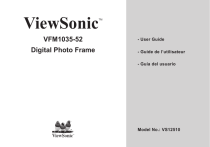
Lien public mis à jour
Le lien public vers votre chat a été mis à jour.
Caractéristiques clés
- Écran LCD TFT numérique de 10 pouces (1024x768)
- Lecture de photos numériques au format JPEG
- Diaporama avec musique de fond et effets de transition
- Lecture de fichiers musicaux MP3
- Prise en charge des formats vidéo MPEG-1, MPEG-4 et M-JPEG
- Affichage de l'horloge et du calendrier
- Réglage de l'alarme
- Mise sous/hors tension automatique
- Compatible avec les cartes SD/MMC/MS
Questions fréquemment posées
Appuyez sur le bouton [ ] de la télécommande.
Les formats vidéo pris en charge sont MPEG-1, MPEG-4 et M-JPEG.
Sélectionnez l'icone SETUP (RÉGLAGES) au menu principal puis touchez le bouton [X]. Suivez les instructions pour régler l'heure et la date.
En mode Fichier, sélectionnez les fichiers à copier, puis choisissez l'option COPIER depuis le menu OSD. Sélectionnez ensuite le périphérique de destination.

